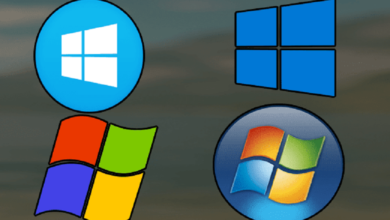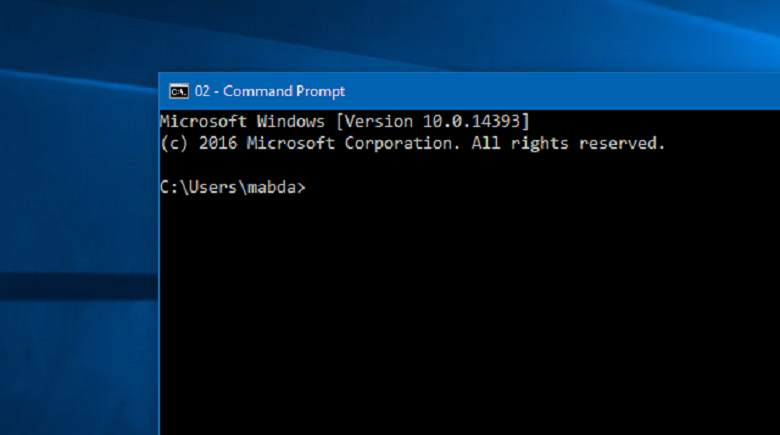
محتويات المقالة :
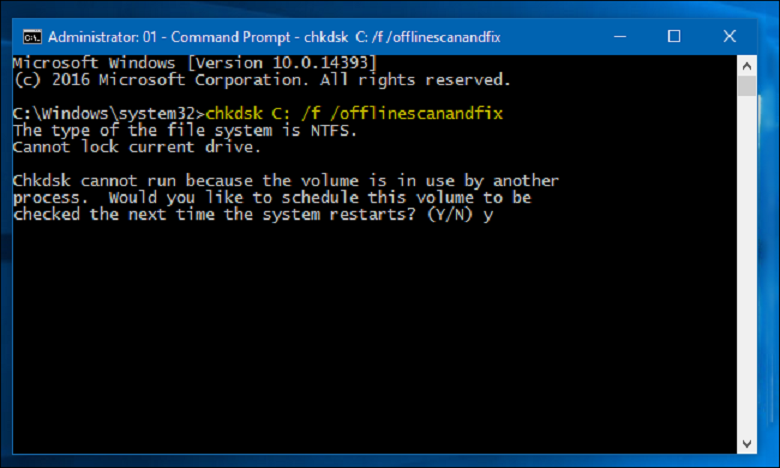
تقسيم الهارد من command prompt من برامج واجهة سطر الأوامر التي يمكن استخدامها في تنفيذ الأوامر من خلال أنظمة التشغيل على ويندوز بالرغم من أنه في بعض الأحيان لا يعد أداة يستخدمها الكثير من الناس على أسس وقواعد منتظمة، وتعد موجة الأوامر مفيدة في بعض الأحيان لمعالجة وإصلاح مشاكل ويندوز أو القيام ببعض المهام الأخرى.
أفضل خطوات لتقسيم الهارد من command prompt
يعني تقسيم القرص الصلب تقسيمه إلى أقسام منفصلة، يمكن استخدام كل منها لتخزين أنواع مختلفة من البيانات:
- يمكنك تقسيم القرص الصلب من موجه الأوامر باستخدام أداة DiskPart.
- لتقسيم محرك الأقراص الثابتة من موجه الأوامر، ستحتاج إلى فتح نافذة موجه الأوامر كمسؤول للقيام بذلك اكتب “cmd” في مربع البحث في قائمة “ابدأ” ثم اضغط على Ctrl + Shift + Enter.
- بمجرد فتح نافذة موجه الأوامر، اكتب “diskpart” واضغط على Enter سيؤدي هذا إلى تشغيل أداة DiskPart.
- اكتب “قرص القائمة” واضغط على Enter سيؤدي هذا إلى سرد كافة الأقراص المتصلة بجهاز الكمبيوتر الخاص بك.
- اكتب “select disk X” واضغط على Enter واستبدل X برقم القرص الذي تريد تقسيمه.
- اكتب “إنشاء قسم بالحجم الأساسي = XXXX” واضغط على Enter مع استبدال XXXX بحجم القسم بالميغابايت.
تقسيم الهارد من command prompt بالخطوات
تعرف على خطوات تقسيم الهارد من command prompt:
- أدخل موجه الأوامر عن طريق فتح قائمة ابدأ وكتابة “cmd” في شريط البحث.
- اكتب “diskpart” في موجه الأوامر واضغط على Enter.
- اكتب “list disk” واضغط على Enter. سيُظهر لك هذا جميع الأقراص المتصلة بجهاز الكمبيوتر الخاص بك.
- اكتب “select disk x” ولكن استبدل “x” برقم محرك الأقراص الثابتة الذي تريد تقسيمه على سبيل المثال إذا كنت تريد تقسيم محرك الأقراص C:، فاكتب “select disk 0” نظرًا لأن هذا هو الرقم المخصص لمحرك الأقراص C: عادةً.
- اكتب “إنشاء قسم بالحجم الأساسي = xxxx” ولكن استبدل “xxxx” بحجم القسم بالميغابايت (MB) على سبيل المثال إذا كنت تريد إنشاء قسم بحجم 100 ميغا بايت، فاكتب “إنشاء قسم بالحجم الأساسي = 100
تقسيم الهارد من command prompt
يعني تقسيم محرك الأقراص الثابتة تقسيم مساحة التخزين المتوفرة على محرك الأقراص إلى أقسام يمكن استخدامها لتخزين البيانات، يعتبر التقسيم مفيدًا لأنه يمكن أن يسمح لك بفصل أنواع مختلفة من البيانات مثل ملفات نظام التشغيل وبيانات المستخدم إلى أقسام مختلفة.
يمكن إجراء التقسيم باستخدام أداة Windows المضمنة أو إدارة الأقراص أو من موجه الأوامر، تتمثل ميزة استخدام موجه الأوامر في أن لديك المزيد من الخيارات ويمكنك القيام بأشياء مثل تغيير حجم الأقسام، لتقسيم محرك الأقراص الثابتة من موجه الأوامر:
- ستحتاج إلى استخدام الأداة المساعدة diskpart.
- أولاً افتح موجه الأوامر عن طريق كتابة cmd في شريط بحث قائمة ابدأ.
- ثم اكتب diskpart واضغط على Enter.
- بعد ذلك اكتب list disk واضغط على Enter، سيؤدي هذا إلى سرد كافة الأقراص المتصلة بجهاز الكمبيوتر الخاص بك، ابحث عن القرص الذي تريد تقسيمه ولاحظ رقمه.
- ثم اكتب select disk n.
ما هو تقسيم الهارد من command prompt
القسم هو قسم من القرص الصلب تمت تهيئته ويمكن استخدامه كقرص منفصل، موجه الأوامر هو واجهة نصية تسمح لك بإدخال الأوامر، يمكنك استخدام موجه الأوامر لإنشاء الأقسام وحذفها وتنسيقها.
مميزات تقسيم الهارد من command prompt
يمكن أن تكون تقسيم القرص الثابت طريقة رائعة لتنظيم ملفاتك والحفاظ على عمل نظامك بسلاسة عندما تقوم بتقسيم القرص الثابت، فإنك تقوم بشكل أساسي بإنشاء أقسام منفصلة أو “أقسام” على القرص يمكن استخدامها لأغراض مختلفة.
تتمثل إحدى المزايا الرئيسية لتقسيم القرص الثابت في أنه يمكن أن يساعدك في الحفاظ على تنظيم ملفاتك بشكل أفضل، على سبيل المثال يمكنك إنشاء قسم لنظام التشغيل وقسم آخر لملفاتك الشخصية، يمكن أن يسهل ذلك العثور على ملفاتك وإدارتها ويمكن أن يساعد أيضًا في منع المشاكل إذا كنت بحاجة إلى إعادة تثبيت نظام التشغيل الخاص بك.
ميزة أخرى لتقسيم القرص الثابت هي أنه يمكن أن يساعد في تحسين أداء جهاز الكمبيوتر الخاص بك، إذا كان لديك الكثير من الملفات على القرص الثابت فيمكن أن تبدأ في إبطاء نظامك، يمكن أن يساعد التقسيم في تقليل عدد الملفات الموجودة على كل قسم مما قد يؤدي إلى تسريع جهاز الكمبيوتر الخاص بك.
كيفية فتح موجه الأوامر (CMD) في نظام التشغيل Windows 11؟ (7 طرق نصائح أداة مصغرة)
لفتح موجه الأوامر في Windows 11، هناك سبع طرق مختلفة يمكنك استخدامها:
- استخدم مربع البحث في قائمة ابدأ.
- اكتب cmd في مربع التشغيل.
- استخدم المساعد الرقمي Cortana.
- إنشاء اختصار على سطح المكتب الخاص بك.
- استخدم مستكشف الملفات (Win + E).
- استخدم PowerShell (Win + R ثم اكتب بوويرشيل).
- استخدم مدير المهام (Ctrl + Shift + Esc).
ستفتح كل طريقة من هذه الطرق نافذة موجه الأوامر حيث يمكنك كتابة الأوامر ورؤية الإخراج.
تشغيل موجه الأوامر من مربع البحث
يمكنك فتح موجه الأوامر من قائمة ابدأ، وللقيام بذلك انقر فوق ابدأ واكتب cmd في مربع البحث ثم انقر فوق cmd.exe في قائمة البرامج.
إذا كنت تريد فتح موجه الأوامر كمسؤول فاكتب cmd في مربع البحث، وانقر بزر الماوس الأيمن فوق cmd.exe في قائمة البرامج ثم انقر فوق تشغيل كمسؤول.
تعيين موجه الأوامر الافتراضي في المحطة الطرفية
يمكن تعيين موجه الأوامر الافتراضي في الجهاز باستخدام متغير البيئة “PS1″، يمكن القيام بذلك عن طريق إضافة السطر التالي إلى ملف ~ / .bashrc: PS1 = ‘\ u @ \ h: \ w \ $’ سيتم استبدال “\ u” باسم المستخدم، وسيتم استبدال “\ h” باسم المضيف وسيتم استبدال “\ w” بدليل العمل الحالي، سيتم استبدال “$” بـ “#” إذا كان المستخدم هو الجذر.
فتح موجه الأوامر في محطة Windows الطرفية
لفتح موجه الأوامر في Windows Terminal، ما عليك سوى النقر فوق الزر “> _” في الزاوية اليسرى العلوية من الجهاز سيؤدي هذا إلى فتح علامة تبويب جديدة تحتوي على موجه الأوامر، من خلال الفيديو التالي يوضح تقسيم القرص الصلب
اقرأ أيضًا: